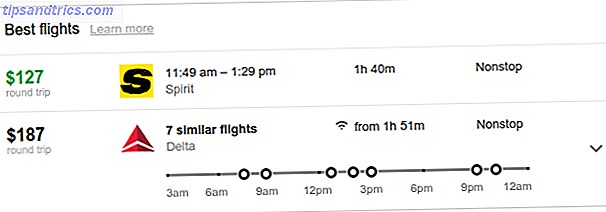Cet article à l'origine discuté Instagrille, un programme Windows gratuit pour utiliser Instagram sur votre bureau. Cette application n'est plus disponible, nous avons donc mis à jour le contenu pour plutôt discuter des meilleurs moyens d'accéder à Instagram sur Windows.
Pour trouver la meilleure popularité d'Instagram Comment trouver les meilleurs hashtags Instagram pour obtenir plus de likes et de followers Comment trouver les meilleurs hashtags Instagram pour avoir plus de likes et de followers Les hashtags sont comment vos photos apparaissent dans l'onglet "Discover", comment les autres trouvent des photos, et ils conduisent à plus de goûts. Mais vous avez probablement besoin d'aide pour utiliser les bons hashtags. Lire la suite, son expérience de bureau est assez limitée. Cela est logique étant donné que le service est axé sur le partage de photos et de clips vidéo de la vie quotidienne. Bien sûr, il est plus facile de capturer ces moments avec le téléphone qui est toujours dans votre poche que de les télécharger depuis votre PC.
Mais si vous voulez une super expérience Instagram sur Windows, vous avez quelques options. Voici les différentes façons de partager et de voir les photos directement à partir de votre ordinateur.
1. L'application Instagram pour Windows Store
Alors qu'Instagram n'a pas créé de programme de bureau Windows officiel, il dispose d'une application Windows 10 Store. Installez-le et connectez-vous avec votre compte, puis vous verrez une interface similaire à celle de votre téléphone:
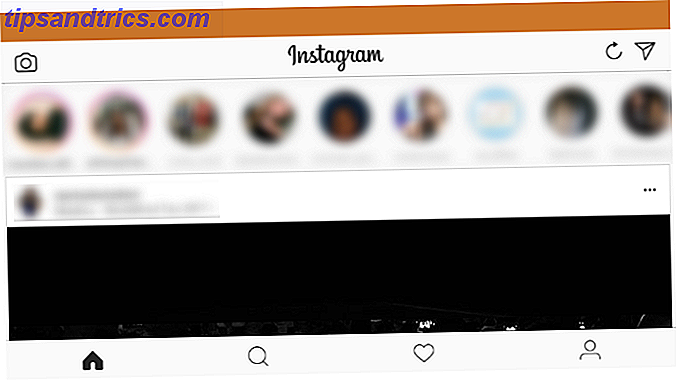
Comme les versions Android et iOS Démarquez-vous sur Instagram avec ces 10 applications essentielles Démarquez-vous sur Instagram avec ces 10 applications essentielles Obtenir le profil Instagram parfait ne nécessite pas seulement un bon œil pour la photographie - il faut également utiliser les bonnes applications. Ceux-ci vous aideront à devenir un maître Instagram. En savoir plus, vous pouvez regarder des histoires de ceux que vous suivez, envoyer des messages directs et faire défiler votre flux. Les onglets situés en bas vous permettent de rechercher des utilisateurs, d'afficher votre activité et d'apporter des modifications à votre profil si nécessaire.
Lorsque vous cliquez sur l'icône de l'appareil photo en haut à gauche, vous pouvez télécharger des photos, mais il y a un problème. Sauf si vous avez un appareil à écran tactile, vous ne pouvez pas ajouter de photos à partir de votre PC . Sur mon bureau, l'application m'a demandé d' activer l'accès à la caméra même après avoir confirmé qu'elle était activée. Comme je n'ai pas de webcam, je ne peux pas télécharger de photos du tout en utilisant cette application.
Ainsi, l'application Windows Store officielle est une bonne solution Desktop vs Windows Store Apps: que devez-vous télécharger? Desktop vs Windows Store Apps: que devez-vous télécharger? Sous Windows 10 et 8.1, vous pouvez télécharger et installer des applications de bureau à partir du Web, ou vous pouvez obtenir une application à partir du Windows Store. Nous explorons les différences entre Desktop et Store ... Lire la suite si vous voulez juste parcourir Instagram sur votre ordinateur de temps en temps. Ceux qui veulent publier des photos doivent continuer à utiliser une autre solution.
Télécharger: Instagram sur le Windows Store (gratuit)
2. Échangez sur le site Instagram Mobile
Vous savez probablement que vous pouvez visiter le site Web d'Instagram sur votre bureau pour parcourir votre flux. Cela ne vous permet pas d'afficher des histoires, il est donc encore plus limité que l'application Store. Par défaut, le site ne vous permettra pas non plus de télécharger des images depuis votre ordinateur. Mais vous pouvez corriger cela en changeant votre agent utilisateur.
Si vous ne le saviez pas, votre navigateur envoie un extrait d'information chaque fois qu'il se connecte à un site Web. Cela indique au site quel système d'exploitation vous utilisez, ainsi que votre navigateur et sa version. Par défaut, cela se produit automatiquement, mais vous pouvez l'ajuster pour tromper Instagram en pensant que vous visitez un appareil mobile. Pour ce faire, et vous pouvez télécharger des photos depuis votre PC!
Il est facile de passer à un agent mobile dans Chrome. Nous allons donc nous concentrer sur cette solution. Tout d'abord, ouvrez le site Web d'Instagram et connectez-vous. Ensuite, appuyez sur la touche F12 pour ouvrir la console du développeur. Utilisez le raccourci CTRL + Maj + M ou cliquez sur le bouton de la barre d'outils Basculer vers la version mobile d'Instagram.

Ici, il ressemble à votre téléphone. Vous pouvez même cliquer et faire glisser pour faire défiler comme avec votre doigt. Cliquez sur l'icône de l'appareil photo dans le milieu en bas de l'écran réorganisé et vous recevrez une invite pour ajouter une photo à partir de votre ordinateur. Si vous voulez vous fondre dans d'autres utilisateurs Instagram, consultez les applications de bureau qui peuvent appliquer des filtres similaires 5 applications de bureau pour donner un effet Instagram à vos photos 5 applications de bureau pour donner un effet Instagram à vos photos Instagram rend vos photos briller en appliquant des filtres standardisés. Maintenant, vous pouvez faire la même chose sur le bureau, en utilisant ces outils. Lire la suite .
Pour ce faire dans d'autres navigateurs, suivez notre guide pour changer d'agent utilisateur Pourquoi changer votre agent utilisateur est toujours utile aujourd'hui (et comment le faire) Pourquoi changer votre agent utilisateur est toujours utile aujourd'hui (et comment le faire) Changer votre navigateur l'agent est facile à faire, mais est-ce encore utile? Voici plusieurs façons dont vous pourriez utiliser cette fonctionnalité à votre avantage aujourd'hui! Lire la suite .
3. Essayez une autre application
Si vous êtes un utilisateur instinctif d'Instagram et que les options ci-dessus ne vous conviennent pas, votre meilleure option est d'essayer des clients Instagram tiers. 5 Outils Instagram incroyables (Windows et Mac Desktop Clients aussi) 5 outils Instagram incroyables (Windows & Mac Desktop Clients trop) Instagram n'a pas encore fait une application de bureau. Mais vous ne le manquerez pas avec ces cinq outils. Des applications de bureau pratiques aux outils qui facilitent le hashtag, il y en a pour tous les goûts. Lire la suite .
Beaucoup de développeurs intelligents ont fait des applications Instagram non officielles pour Windows, ainsi que Mac et Linux. Ceux-ci vous permettront de parcourir votre flux, de télécharger des photos, d'appliquer des filtres et de rechercher des hashtags tendances dans des interfaces épurées.
Peut-être un jour, Instagram fera un client officiel impressionnant et rendra ces inutiles. C'est peu probable, mais on peut rêver!
4. Émuler Android sur votre PC
Une combinaison des trois façons ci-dessus d'utiliser Instagram est probablement bien pour la plupart des gens. Si vous n'avez pas besoin des clients les plus puissants, vous pouvez naviguer avec l'application officielle et télécharger via la solution de contournement mobile lorsque vous en avez besoin.
Mais peut-être rien de moins que l'expérience mobile pure d'Instagram travaillera pour vous. Si c'est le cas, vous pouvez émuler Android sur votre bureau Comment émuler Android et exécuter des applications Android sur votre PC Comment émuler Android et exécuter des applications Android sur votre PC Il est assez facile de faire fonctionner des applications Android sur votre ordinateur! Ici, nous vous présentons les meilleures méthodes. Lire la suite en utilisant quelques outils gratuits. Nous ne le recommandons pas forcément car c'est un moyen plutôt maladroit d'accéder à Instagram. Mais ça va marcher!
BlueStacks est le meilleur outil pour cette méthode. C'est un émulateur Android facile à utiliser qui vous permet de rechercher et de télécharger des applications Android, puis de les exécuter directement depuis le programme. Téléchargez l'outil et exécutez l'installation, puis vous devez vous connecter avec un compte Google pour accéder au Play Store.

Après cela, recherchez Instagram et appuyez sur Installer pour le télécharger comme vous le feriez sur un téléphone Android. Revenez à l'onglet Accueil de BlueStacks, où vous pouvez ouvrir l'application et vous connecter avec votre compte Instagram. Comme c'est la version mobile, vous pouvez faire tout ce que vous feriez avec un vrai téléphone 10 trucs Instagram que vous ne saviez pas existé 10 trucs Instagram que vous ne saviez pas Existé Instagram est en constante évolution et mise à jour, et les choses changent rapidement. Trouvons un peu plus de hacks cool pour basculer le réseau social basé sur la photo! Lire la suite - y compris l'ajout de photos et l'application de filtres.
Comment accédez-vous à Instagram?
Nous vous avons montré quatre bonnes façons d'obtenir votre solution Instagram sur Windows. Les utilisateurs occasionnels d'Instagram - ou ceux qui veulent s'amuser sans un smartphone - ne se sentiront pas moins équipés sur votre bureau que sur votre téléphone mobile. Équipé de puissants éditeurs de photos de bureau 10 Programmes d'édition de photos faciles à utiliser pour les photographes débutants 10 Des programmes d'édition de photos faciles à utiliser pour les photographes débutants Certaines photos ne sont plus belles qu'après un peu d'édition. Si Photoshop et Lightroom vous semblent trop complexes, consultez ces alternatives faciles à utiliser. Lire la suite, vous pourriez même créer de meilleures photos que sur votre téléphone!
Peu importe comment vous utilisez Instagram, assurez-vous de profiter de toutes ses nouvelles fonctionnalités 10 Nouvelles fonctionnalités Instagram que vous devez savoir 10 Nouvelles fonctionnalités Instagram que vous devez savoir Instagram s'est d'abord fait un nom avec ses filtres, mais le réseau social continue d'ajouter de nouvelles fonctionnalités - et certaines des dernières sont terriblement familières. Lire la suite .
Avez-vous déjà utilisé Instagram sur votre bureau ou préférez-vous le garder mobile? Y at-il une autre méthode nous avons manqué ici? Dites le nous dans les commentaires!
Crédit d'image: kathayut kongmanee via Shutterstock.com

![Est-ce que les e-mails nigérians d'escroquerie cachent un terrible secret? [Opinion]](https://www.tipsandtrics.com/img/internet/912/do-nigerian-scam-emails-hide-terrible-secret.jpg)